系统:PC
日期:2023-07-04
类别:影音媒体
版本:v2023
迅雷影音旧版是一款非常经典的电脑版播放器,虽然现在很多网友转用网盘以及在线观看了,但偶尔还是会用到迅雷的,毕竟有些资源网盘不让下,这时候迅雷播放器的边下边播功能可以让网友不用等待,只需稍微等几分钟就可以一边看一边下载资源,此外还可以你直接打开种子文件进行播放,所以没有本地播放器的网友还是下一款在电脑上备着。
曾几何时本地播放器还是很兴盛的,但是现在还存活不多了,就连QQ影音也不更新了,剩下还能凑活用的本地播放器就不多了,迅雷影音旧版本就是其中之一,这款迅雷影音老版本软件除了可以为用户提供本地播放功能之外,还可以依托迅雷的资源库进行追剧等操作。
1、在线视频
打开软件,呈现在用户眼前的即是全新整合的多功能播放模块,包括“本地播放”、“种子文件”、“IRL地址”。本地播放顾名思义,即播放本地计算机上的媒体文件;种子播放是才整合进去的功能;URL地址播放即是我们可以将视频中的RUL地址直接添加入进去进行播放。
整体而言,种子文件播放及URL地址播放,这两项功能是十足的亮点,先来看BT文件播放,当用户拥有一个BT种子文件的时,即可直接用迅雷看看播放器进行调取使用。
接下来即是URL的播放,还是十分的强大的,其实原理同BT文件下载一样,都是通过边看边下的模式进行的。
软件支持的在线播放格式也很多的:
RM/RMVB/WMV/WMA/ASF/AVI/MP3/MP4/MPEG/MKV/MOV/TS
2、色彩调节
可利用迅雷看看播放器的色彩调节功能实现影片的“明暗度、对比度、饱和度”的调节,这里笔者给大家分享一个有意思的调节方式,将饱和度降至最低,任何有色彩影片都会瞬间变为黑白色,让用户享受原汁原味的老实电影!
3、音量增大
以往的播放器,音量的调节只是在0-100之间,而笔者所接触的几款中,先后都加入了更多的百分比调音系统,QQ影音就是其中的一款,QQ影音可以将声音由0扩充至1000%。
此次更新后,迅雷影音也加入了这一功能,效果还是不错的。
4、实现同步
虽说上个版本已将“迅雷影音”更名为“迅雷看看播放器”但实则在一定程度上迅雷看看首页的影片不能及时的在迅雷看看播放器中显示,而此次更新后及时的解决了这一难题。
利用迅雷看看播放器的另一个好处及时播放无广告,大家都知道,在利用网页上的迅雷看看进行影片播放时,每每都要经历长达几十秒的广告,十分的烦人,利用迅雷看看播放器即会直接跳过这一点,应该说这点做的十分的人性化。
1、为用户提供数量丰富的热门影片在线点播服务。
2、可对多种格式主流影视媒体格式文件进行兼容。
3、可以自动对用户下载的影片进行最佳字幕匹配。
4、播放完影片后将会进行同类型的热门影片推荐。
5、自动记录上次关闭播放器时的记录可断点续看。
6、热剧追更当影视剧更新之后自动提示影片更新。
7、播放时对于播放器显示在屏幕最前端的配置项。
8、可以自动添加相似的视频文件到播放列表设置。
9、贴心服务电影播放完毕后可以设置为自动关机。
10、对于播放记录支持多种记录、清除方式设置。
11、功能快捷键设置让用户的操作可以更加便利。
(1)未播放时,点击播放器首页打开文件;

(2)当前正在播放时,在播放器画面中右键-打开文件;

(3)点击播放器右上角顶部栏文件夹标志,可打开文件;

(4)在播放列表区域,点击右下角“+”,可添加文件至播放列表;

(5)直接从文件目录中,选择需要播放的文件拖拽进入播放器面板即可。
1、迅雷影音如何加速播放?
很多小伙伴都喜欢使用迅雷影音来播放视频,但是有时候想使用加速播放,但是不知道该怎么设置,小编为大家带来详细的方法,在下图中两个红框则是控制视频加速或慢速播放的方法,这是在视频播放中,迅雷影音播控条上方有两个向左和向右的按钮控制的,如下图。
用户点击左右两侧的箭头就可以调控视频播放的速度,在右侧点击一下则1.1倍播放,点击两下1.2倍播放,如此叠加。点击按钮旁边的倍数则恢复原速。 长按该按钮不放,则可以显示快进或快退。当出现两边箭头处都没有数字出现,说明视频正在以正常速度播放。以上就是迅雷影音加速或者慢速播放的方法,有需要的小伙伴赶紧来看看吧。
2、迅雷影音字幕位置在哪里?在哪个文件夹?
很多小伙伴在使用迅雷影音观看视频时都喜欢看有字幕的视频,那么如果要提取字幕文件该怎么找到呢?小编为大家带来详细的介绍方法。
win7字幕位置:C:UsersPublicThunder NetworkXMPSubtitle
win8字幕位置:C:UsersPublicThunder NetworkXMP4ProgramDataSubtitleOnline
以上就是小编为大家带来的视频字幕所在的位置,用户可以根据以上的信息找到字幕文件,操作是很简单的,有需要的赶紧来看看吧。
3、迅雷影音如何对在线视频进行限速?
1、首先我们先运行迅雷影音软件进入主界面,然后打开迅雷影音设置,如下图所示,我们可以对播放、声音、字幕、画面等选项进行设置,现在我们要对视频进行限速,所以要点击下载选项,然后在右侧界面中对速度模式进行设置,设置完成后点击保存就可以了。
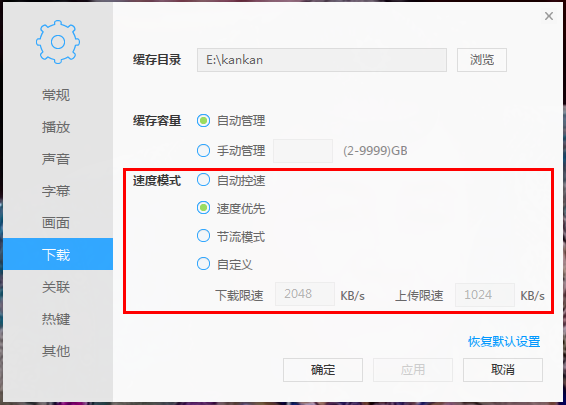
4、迅雷影音怎么关闭弹幕?
点击迅雷看看左上角图标,在菜单中选择“设置”,在系统设置界面,点击左侧面板上的“字幕”,将右侧窗口中,点击勾选“关闭在线只能字幕匹配”后,点击底部确定退出设置界面即可。
热门推荐
更多版本
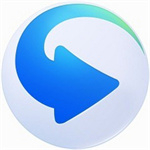
迅雷影音绿色免安装版65.7MB影音媒体v2023
查看
迅雷影音播放器官方下载电脑版65.78MB影音媒体v6.2.3.590
查看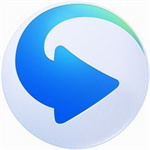
迅雷影音纯净版下载65.7MB影音媒体v6.2.3.590
查看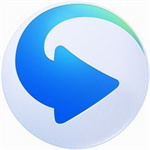
迅雷影音去广告版65.7MB影音媒体v6.2.3.590
查看相关应用
实时热词
评分及评论
点击星星用来评分